
Pemandu adalah program kecil yang membolehkan peranti disambungkan ke sistem. Artikel ini kita akan bercakap tentang cara mencari dan memasang perisian pencetak Laserjet 1000 dari HP.
Cari dan Pemasangan HP LaserJet 1000 Pemandu Pencetak
Cara untuk mencari dan memasang pemandu boleh dibahagikan kepada dua kumpulan - manual dan separa automatik. Yang pertama adalah lawatan bebas ke laman web rasmi atau sumber lain dan penggunaan alat sistem, dan penggunaan kedua perisian khas.Kaedah 1: Laman HP Rasmi
Kaedah ini adalah salah satu yang paling boleh dipercayai, kerana apabila ia dipenuhi hanya penjagaan pengguna yang diperlukan. Untuk memulakan prosedur, anda perlu pergi ke halaman sokongan HP rasmi.
Halaman rasmi HP.
- Dengan mengklik pada pautan, kami akan jatuh ke bahagian Pemuat Pemandu. Di sini kita perlu memilih pandangan dan versi sistem operasi, yang dipasang pada komputer, dan klik "Edit".
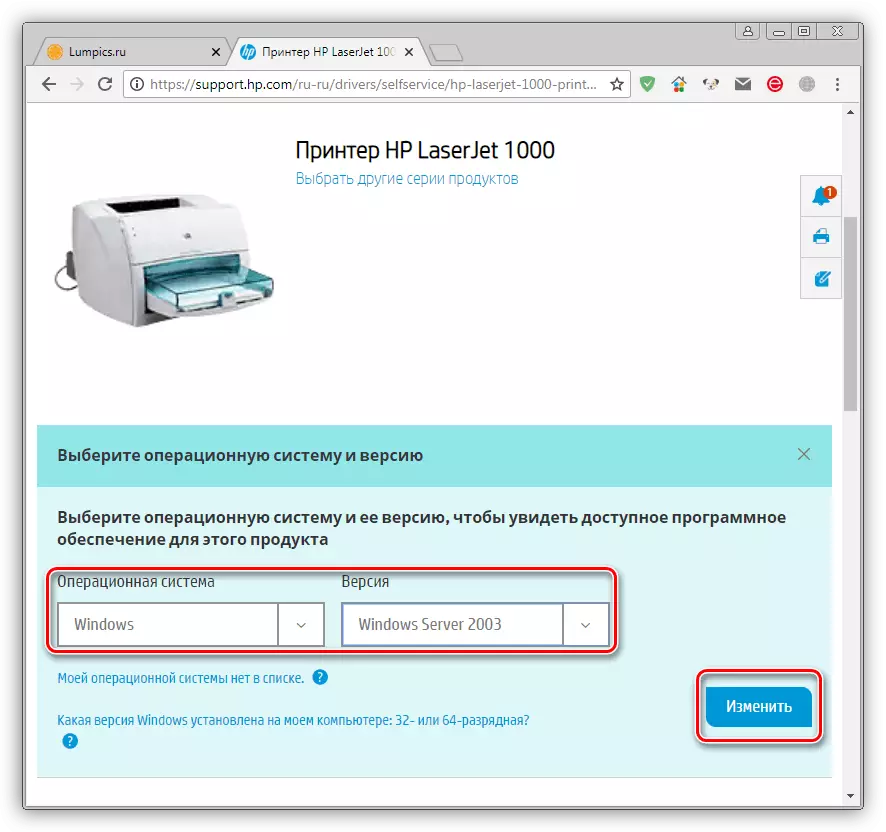
- Klik butang Muat Naik berhampiran pakej yang dijumpai.
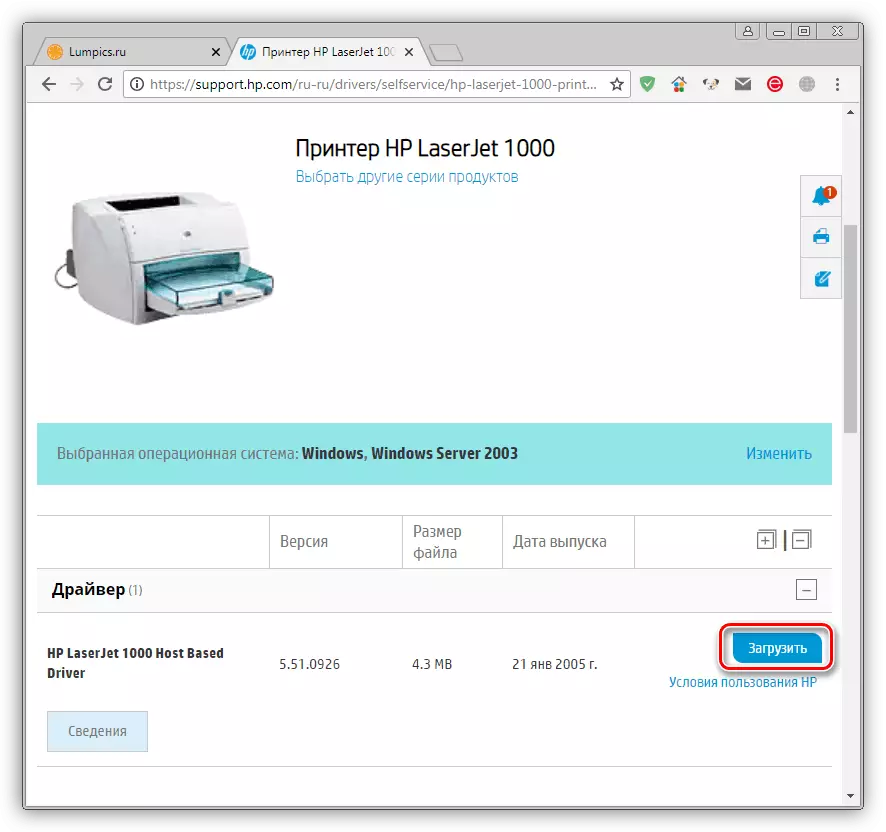
- Selepas muat turun selesai, anda melancarkan pemasang. Dalam tetingkap permulaan, pilih tempat untuk membongkar fail pemandu (anda boleh meninggalkan laluan lalai) dan klik "Seterusnya".
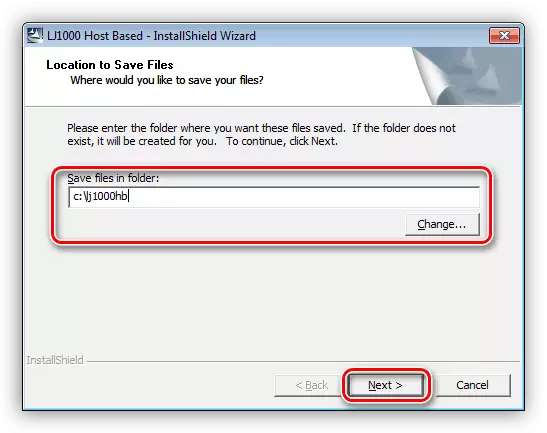
- Lengkapkan pemasangan dengan mengklik pada butang "Selesai".

Kaedah 2: Program Jenama
Jika anda menggunakan satu atau beberapa peranti HP, anda boleh menguruskannya menggunakan perisian yang direka khas - Pembantu Sokongan HP. Program ini membolehkan anda memasang (mengemas kini) pemandu untuk pencetak.
Muat turun Pembantu Sokongan HP
- Kami memulakan pemasang yang dimuat turun dan dalam tetingkap pertama "Seterusnya".
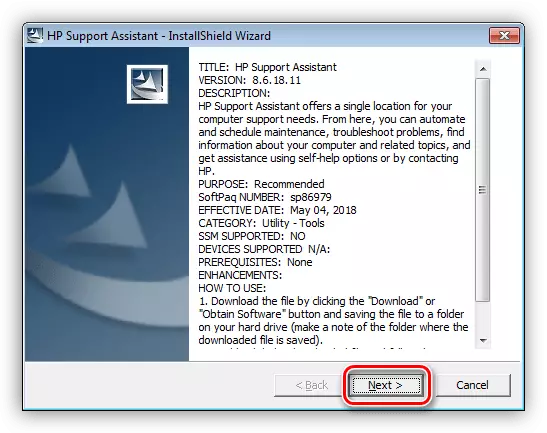
- Kami menerima syarat-syarat lesen dengan menetapkan suis ke kedudukan yang dikehendaki, selepas itu saya menekan "Seterusnya" lagi.
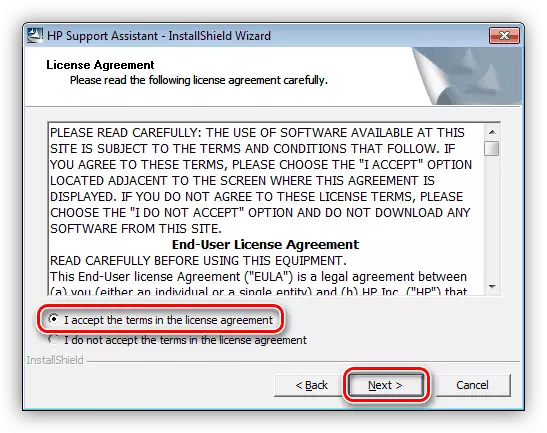
- Dalam tetingkap program utama, kami mula menyemak ketersediaan kemas kini dengan menekan pautan yang dinyatakan dalam tangkapan skrin.
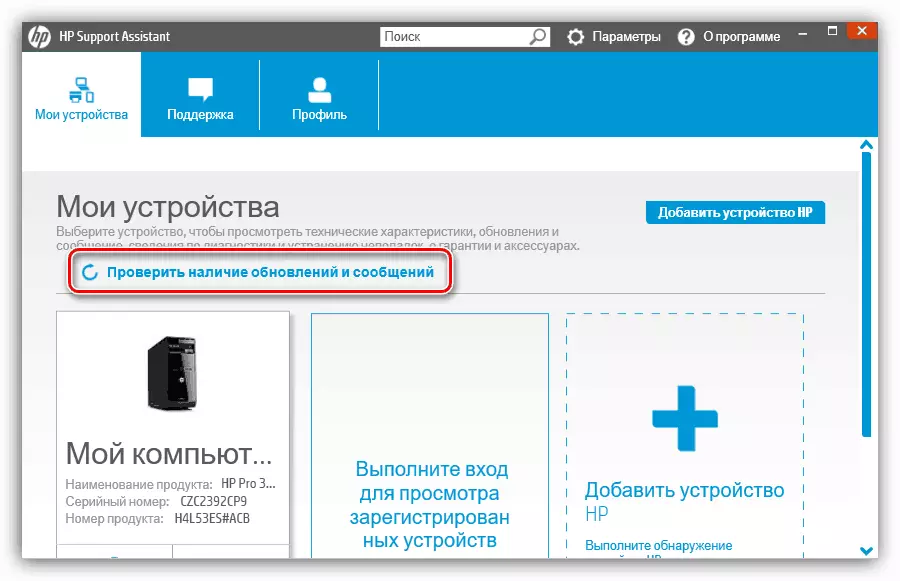
- Proses pengesahan mengambil sedikit masa, dan kemajuannya dipaparkan dalam tetingkap berasingan.
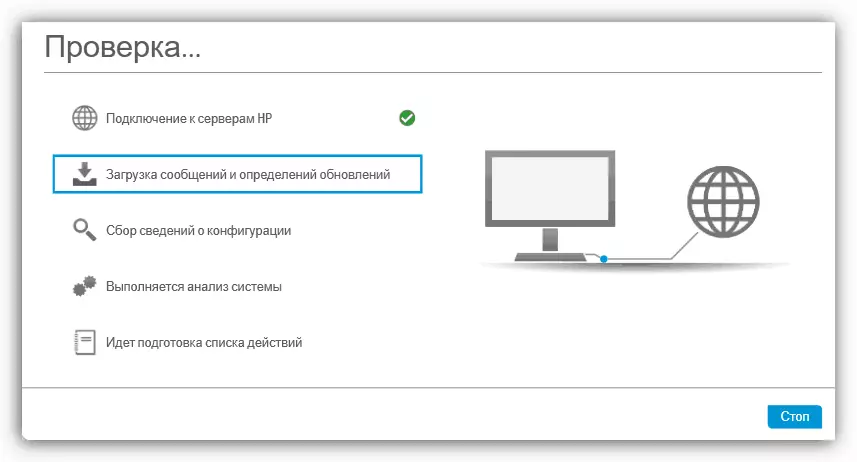
- Seterusnya, pilih pencetak kami dan klik pada butang Mula Kemas Kini.
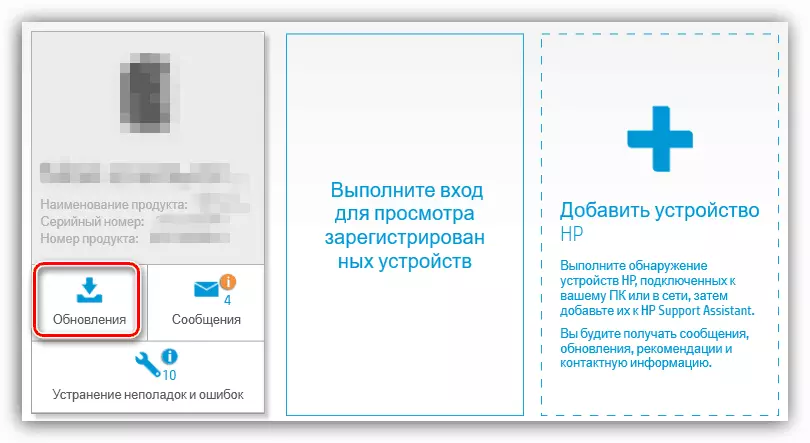
- Kami meraikan fail yang diperlukan untuk memuat turun dan klik "Muat turun dan Pasang", selepas itu perisian akan dipasang secara automatik.
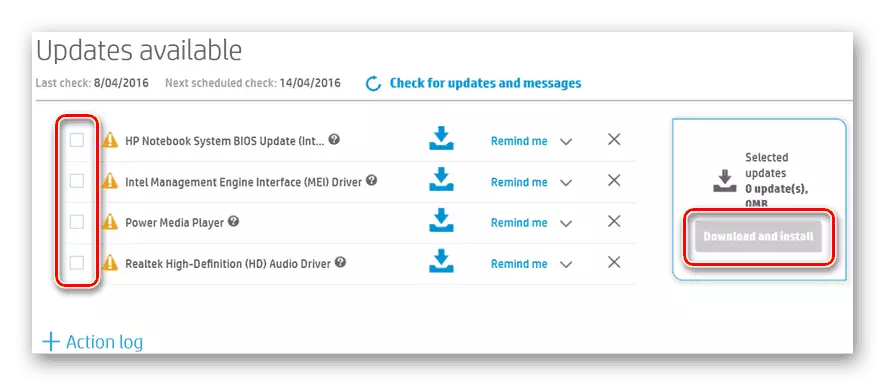
Kaedah 3: Perisian dari pemaju pihak ketiga
Di ruang terbuka rangkaian global, anda boleh menemui beberapa wakil perisian untuk mencari dan memasang perisian secara automatik untuk peranti. Salah satunya ialah Penyelesaian Driverpack.Sila ambil perhatian bahawa kaedah pemasangan ini akan membolehkan anda menggunakan hanya keupayaan asas pencetak. Sekiranya ia tidak sesuai dengan anda, maka anda perlu menggunakan pilihan lain di atas.
Kesimpulannya
Seperti yang anda dapat lihat, cari dan pasang pemandu untuk pencetak HP Laserjet 1000 agak mudah. Peraturan utama dalam pelaksanaan arahan yang diberikan dalam artikel ini adalah perhatian semasa memilih fail, kerana hanya apabila memasang perisian yang betul, operasi biasa peranti dijamin.
